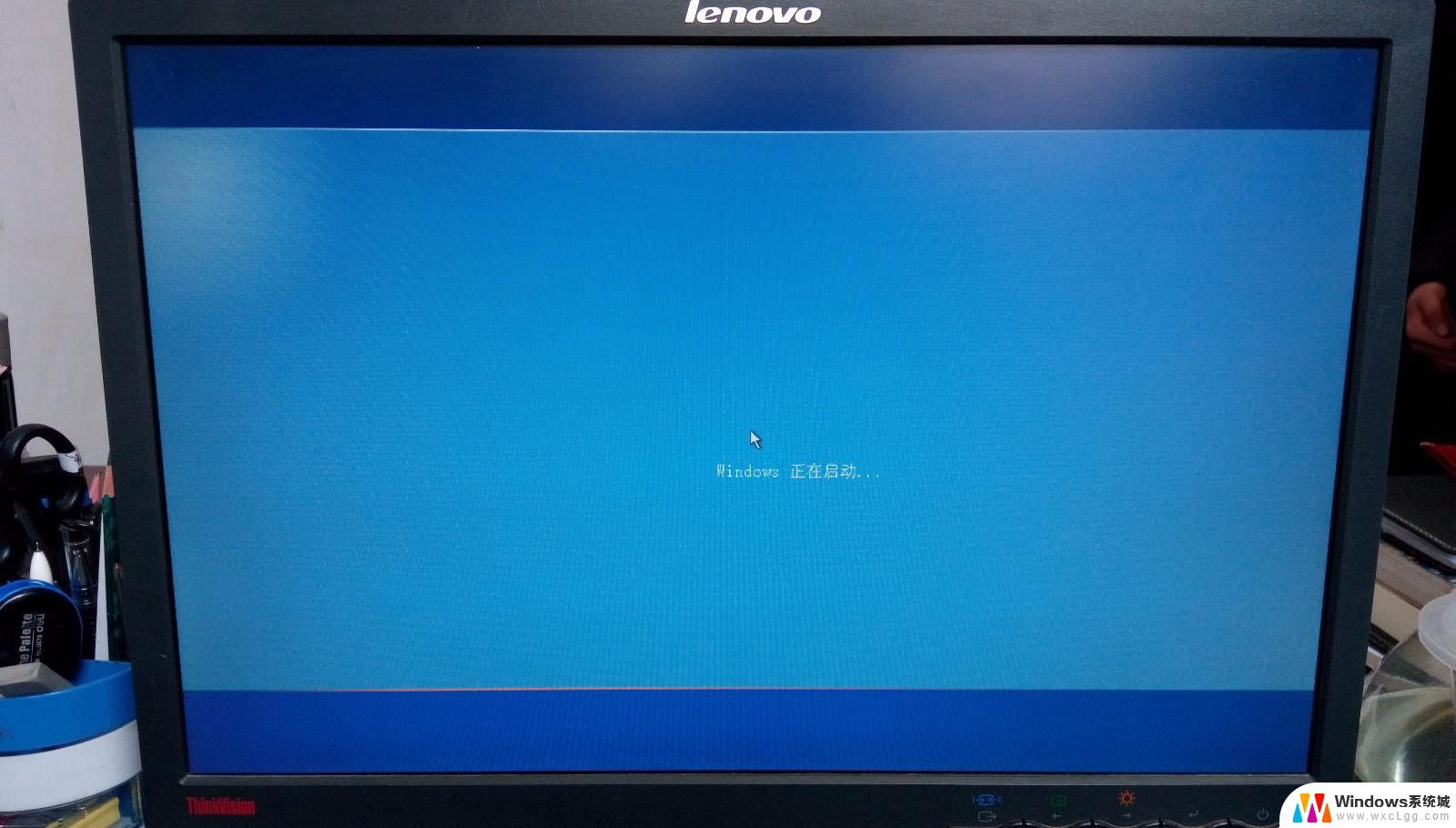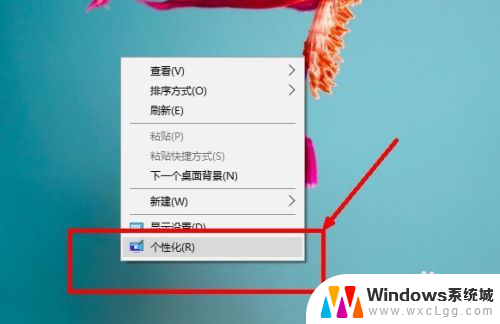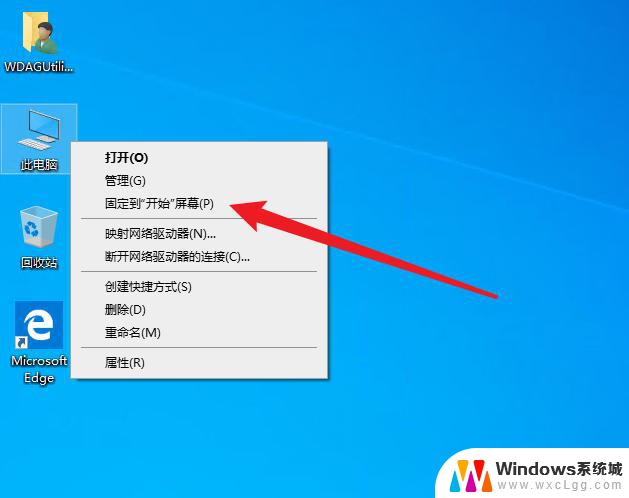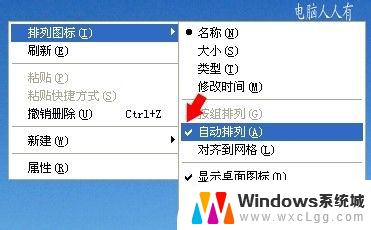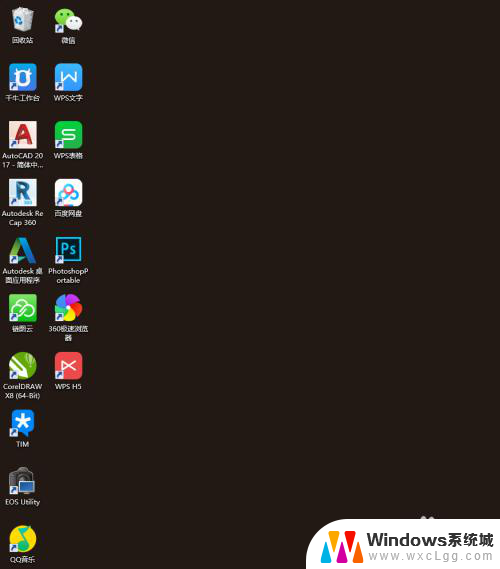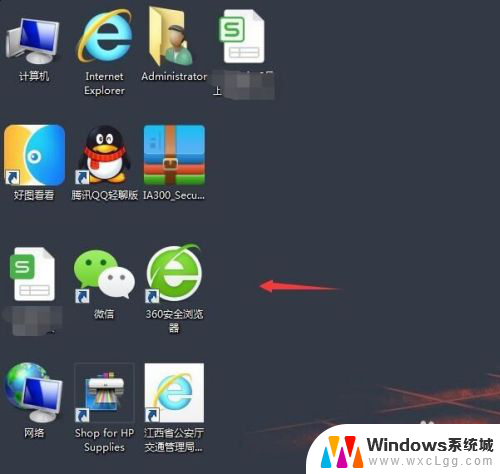电脑桌面图标打不开什么原因 桌面上的图标打不开怎么办
电脑桌面图标无法打开的问题是很常见的,它可能由多种原因引起,有时候我们可能会发现桌面上的图标无法打开,这可能会给我们的工作和使用电脑带来很大的不便。不用担心我们可以采取一些简单的措施来解决这个问题。在本文中我们将探讨一些可能导致桌面图标无法打开的原因,并提供相应的解决方法,以帮助您解决这个问题。
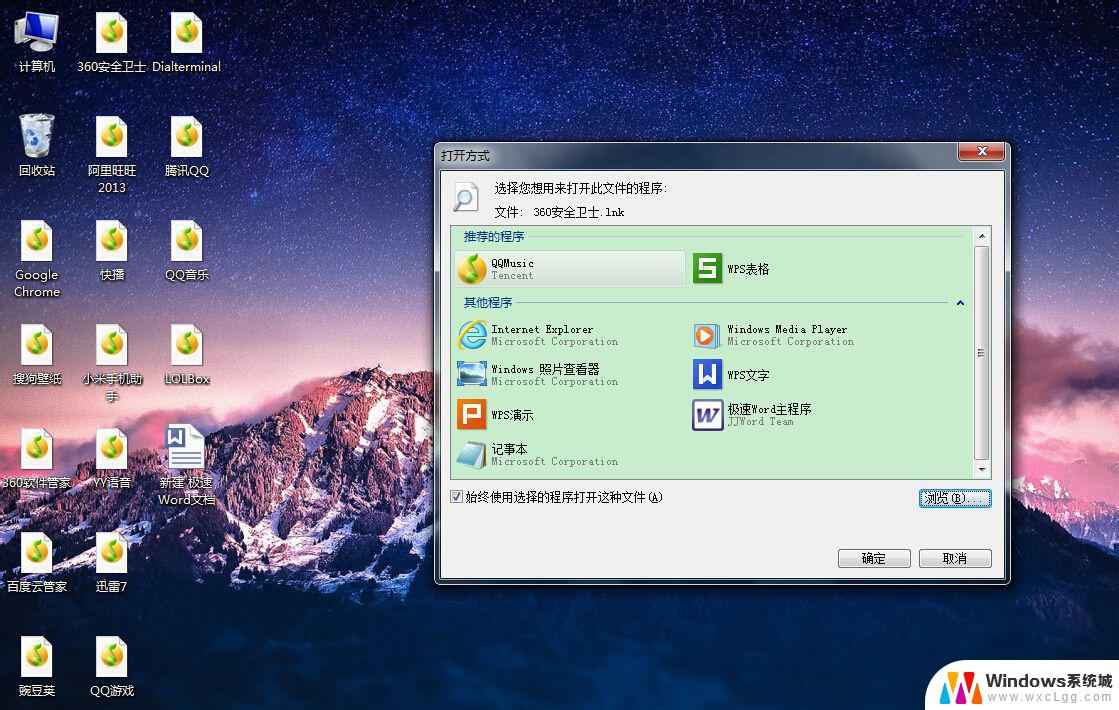
方法一
双击打开桌面上“我的电脑”图标,单击菜单栏的“工具”,弹出的快捷菜单单击“文件夹选项”。切换到“查看”选项卡,在高级设置列表框中去掉“隐藏受保护的操作系统文件(推荐)”复选框。并选择“显示所有文件和文件夹”,设置完成后单击“确定”按钮。然后到每个磁盘的根目录下看看有没有“autorun.inf”隐藏文件,如果有则鼠标右键删除。
方法二
1单击“开始”菜单,单击“运行”命令。在“打开”框中键入“regedit”命令,单击“确定”按钮。2打开 注册表 编辑器窗口,在左侧的注册表树依次展开到以下分支HKEY_CLASSES_ROOT.exe。3确保右边窗口默认值的参数为“exefile”。4接着再定位到以下分支HKEY_CLASSES_ROOTexefileshellopencommand。5确保右边窗口默认值的参数为“"%1" %*”。
方法三
如果用户觉得前两种方法的操作过程过于复杂,那么请用方法三。单击“开始”,单击“所有程序”,单击“附件”,单击“命令提示符”。在打开的命令提示符窗口中键入“assoc.exe=exefile”命令并按回车键即可恢复exe文件的关联。
方法四
还有一种情况就是启动这个文件的其中一个文件被删除了。各位可以到360,点杀木马--隔离/恢复--隔离程序中上面这个文件下的文件全部恢复。或者到其它电脑上把上面这个文件平夹下的所有文复制你电脑的这个文件下。
方法五
首先查看桌面图标的属性,根据属性中的目标与起始位置找到图标所在的安装文件夹。如桌面图标的目标位置和起始位置没有找到Protect.exe这个文件,那么这个程序的安装文件已经损坏,需要重新安装软件。如是在其它文件中找到的,只需更改目标和起始位置的地址即可。3如果是重装系统后出现这个问题,那么原因是重装后原来安装在C盘的文件都被覆盖没掉了。
以上是电脑桌面图标无法打开的原因的所有内容,如果需要的用户可以按照小编的步骤进行操作,希望对大家有所帮助。